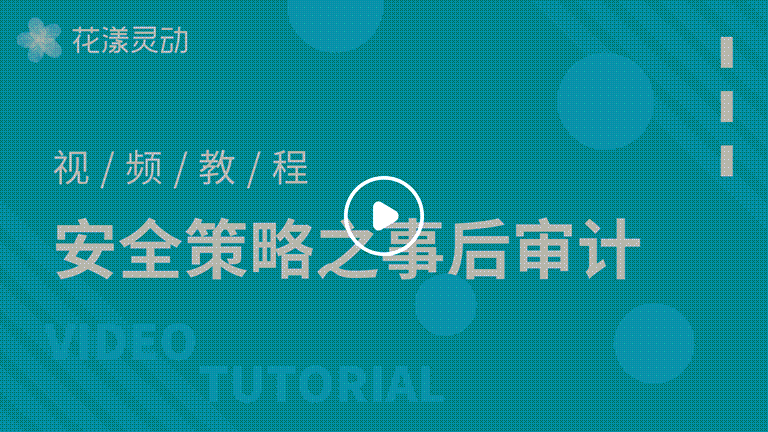帮助中心 >
安全策略之事后审计
1、什么是事后审计
您可在 “安全策略” 的 “事后审计” 中开启 “操作录像”,开启此选项后,员工打开花漾浏览器的所有操作行为均可云端录像、全程审计,一旦出现问题可随时调阅录像文件,回溯追责:
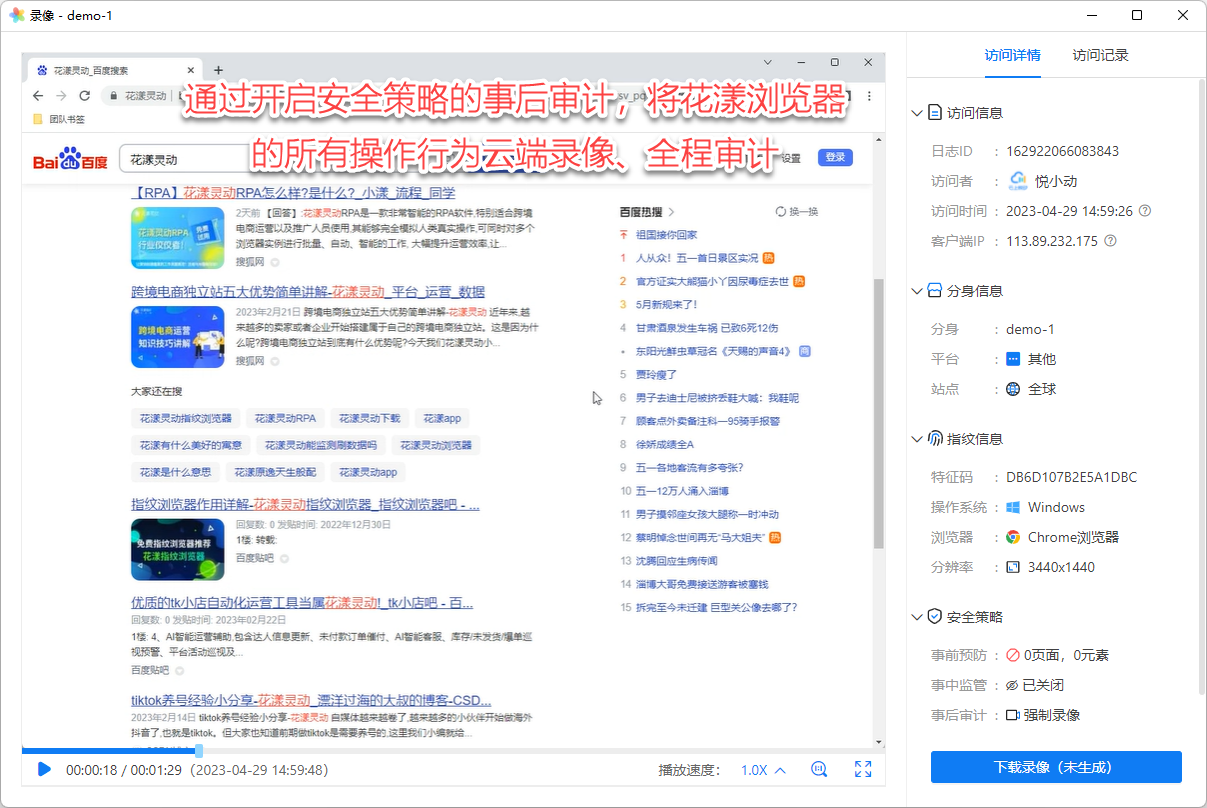
《查看浏览器分身的访问录像》
2、开启审计录像
首先,需要针对浏览器分身开启安全策略,然后在安全策略的 “事后审计” 页签中,开启操作录像:
- 强制录像:此选项意味着任何人的操作均会被云端录像,但超管与BOSS可以例外(有权随时停止录像)
- 跳过敏感操作:是否允许用户在执行某些敏感操作时(如在网页中输入用户名与密码)临时暂停录像,进行数据脱敏
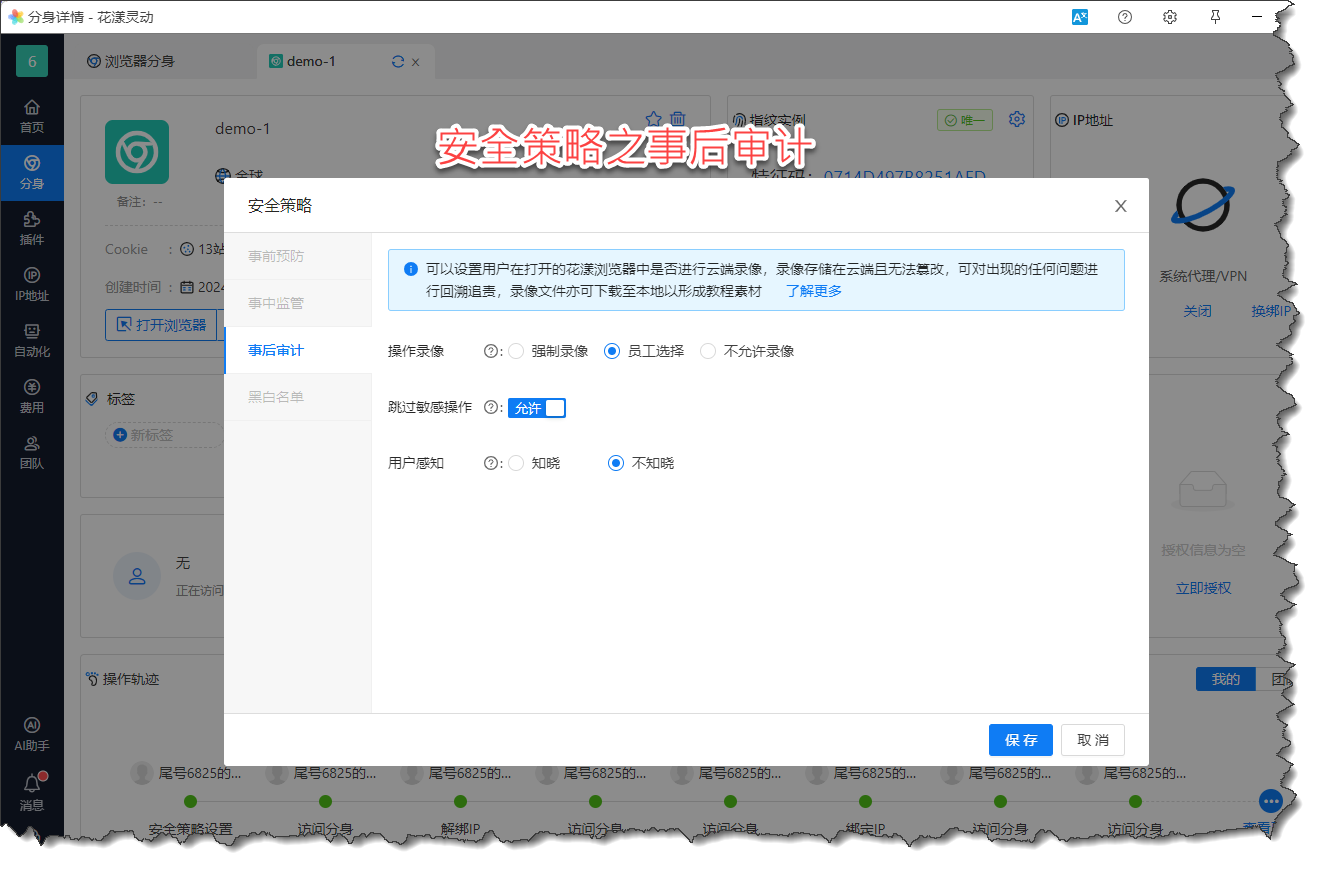
《在安全策略中开启操作录像》
一旦开启操作录像,在打开的花漾浏览器中会通过 “录像助手” 插件显示当前的录像状态;如果允许跳过敏感操作,则可以暂停录像(最长不超过60秒):
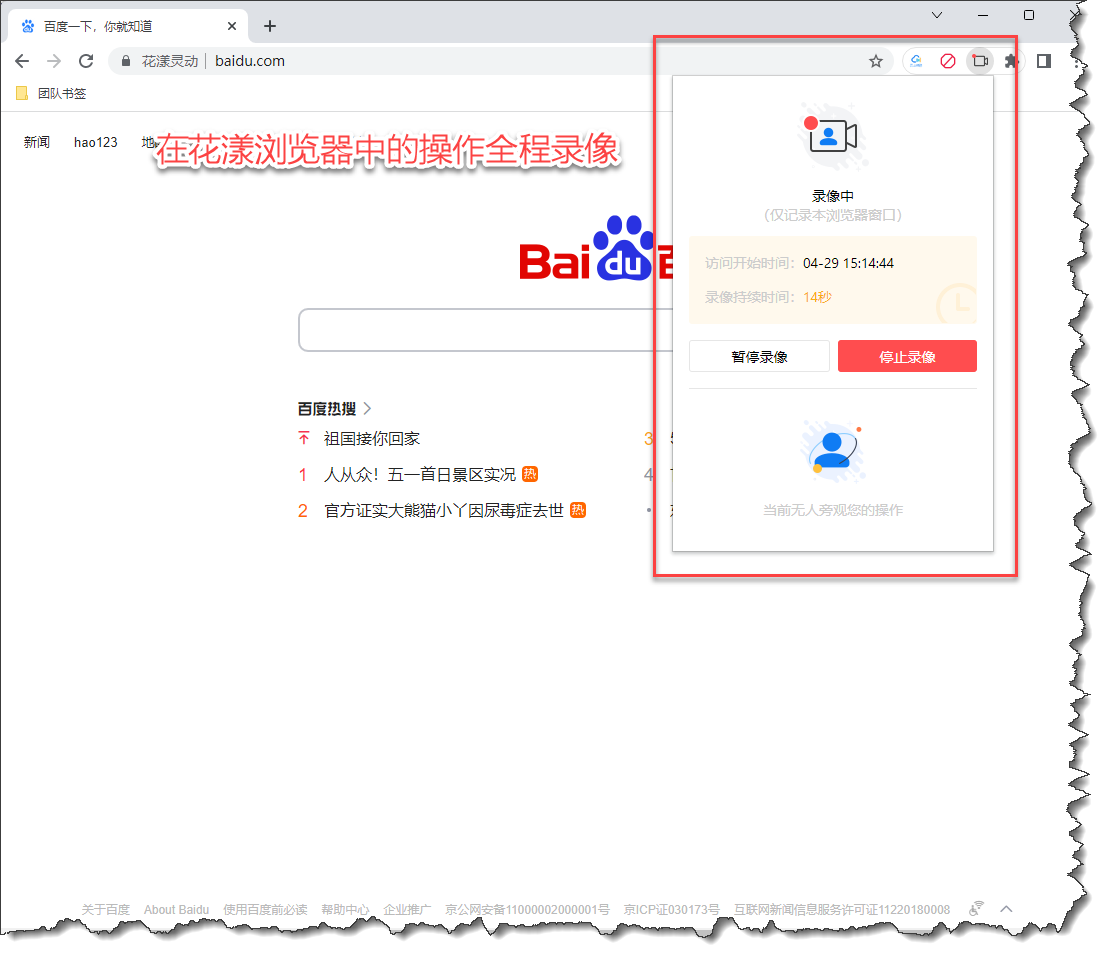
《对花漾浏览器的操作录像》
当浏览器会话结束后,我们可以在访问日志中查看到刚才的访问记录,并能够进行播放/下载录像、锁定录像、清理录像等操作:
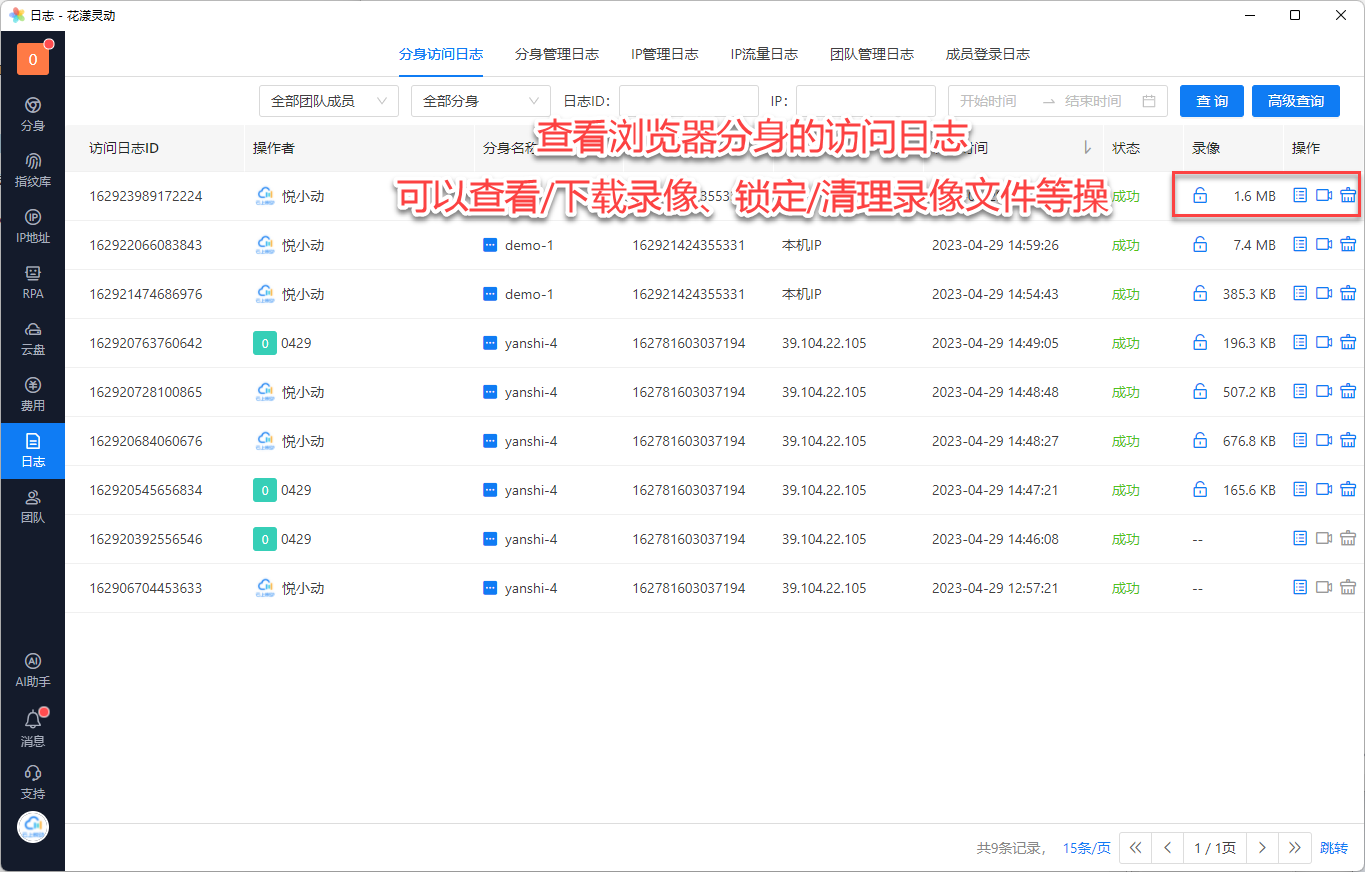
《查看浏览器分身的访问日志》
这里需要说明的是:
- 录像文件存储在云端,并占据当前团队的云盘存储空间,这意味着会因为存储空间的原因带来花瓣的消耗(进一步信息请参考 价格 页面)
- 播放录像文件时,允许将录像文件下载到本地
- 点击 “加锁” 图标,会对此录像文件进行锁定,避免云盘清理的后台任务删除此录像文件
- 可手动点击最右侧的 “清理” 图标,手动清理录像文件,释放云盘存储空间
3、录像文件的自动清理策略
如果审计录像占据了较多的云盘存储空间,可在云盘中设置自动清理策略:
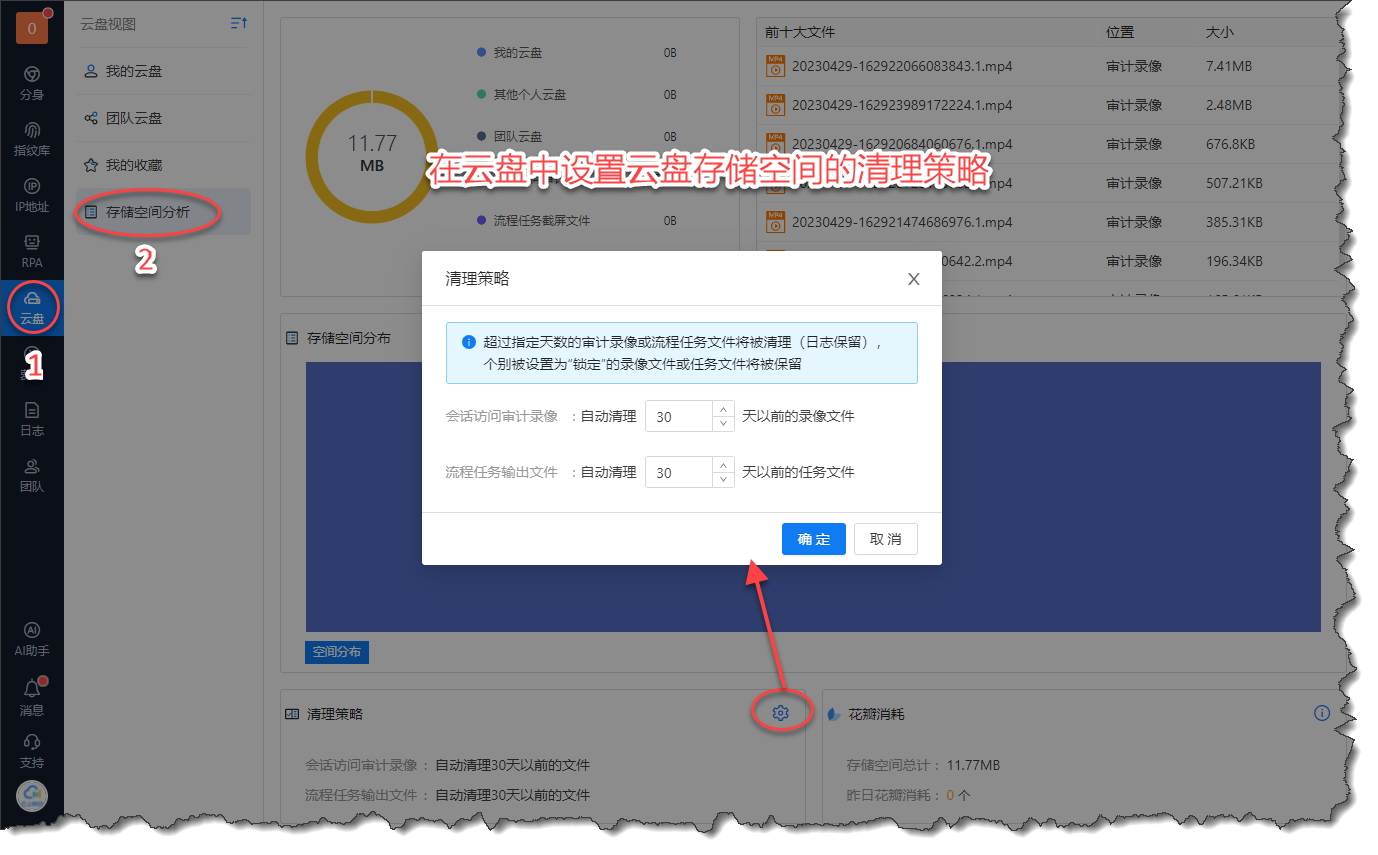
《云盘存储空间的清理策略》
如,您可设置自动清理30天以前的录像文件,这意味着系统会保留最近30天的审计录像,逾期录像会被自动删除(个别加锁予以锁定的录像文件不会被删除), 更进一步信息请阅读 清理审计录像 一文。
4、视频教程
针对上文所介绍的内容,您也可以观看下述视频教程,辅助您了解安全策略之事后审计的特性: